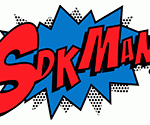
SDKMAN! es una herramienta para la administración de versiones paralelas de varios programas de desarrollo de software como Java, Kotlin, Gradle, Scala, Maven, etc. Es multiplataforma (windows incluido), solo necesita de curl y zip/unzip para poder instalarlo.
Como programador sabes que con el tiempo los programas que utilizamos se van actualizando y nosotros debemos gestionar cada nueva versión modificando incluso los PATH del sistema, esta labor que a veces es engorrosa, para un programador novato puede ser incluso una tarea bastante compleja y más todavía si se esta iniciando con un SO como Linux.
En este articulo aprenderemos como utilizar SDKMAN para instalar 2 versiones de Java en Linux y como intercambiar la versión entre ellas.
Instalar SDKMAN
La instalación de SDKMAN es bastante sencilla, abre una terminal y escribe el siguiente comando:
Presiona [enter] y sigue las instrucciones. Al finalizar abre una nueva terminal y escribe:
source «$HOME/.sdkman/bin/sdkman-init.sh»
Para comprobar la versión instalada solo usa el comando «sdk version». A la fecha de este post SDKMAN se encuentra en la versión 5.7.3+337.
Instalando Java
Lo primero que debemos hacer es listar todas las versiones java disponibles. Para esto usamos el comando «sdk list java»
Para instalar cualquiera de estas versiones usamos el comando sdk install java <<VERSION>>, por ejemplo sdk install java 8.0.201-oracle o sdk install java 10.0.2-open las dos versiones java que instalamos para este tutorial. Si volvemos a realizar un list vemos como ambas versiones están instaladas pero java 8 se encuentra como la versión actualmente reconocida en el sistema.
Para comprobar este hecho, escribe en la terminal el comando «sdk current java» propio de SDKMAN o el clásico «java -versión» y nos saldrá la información deseada
Intercambiando versiones
Actualmente nuestro sistema esta usando java 8 pero queremos cambiarla por el OpenJDK 10 que también tenemos instalada, para esto usamos el comando «sdk default <<VERSION SDK>>», es decir:
Web Oficial de SDKMAN https://sdkman.io/
enjoy!!!
Yo soy yo :) JC Mouse, Soy orgullosamente boliviano soy fundador y CEO de la web jc-Mouse.net uno de las pocas web en emprendimiento y tecnología en Bolivia.
Toda la información que encuentres en este sitio es y sera completamente gratis siempre, puedes copiar, descargar y re-publicar si así lo deseas en otros blogs o sitios web, solo te pido a cambio que dejes una referencia a esta web. Esto nos ayuda a crecer y seguir aportando. Bye
Enjoy! :)
Cuando escribimos aplicaciones para android debemos tener cuidado al diseñar la interfaz en la posición que tomaran los...
Continuando el post de «Introducción a Retrofit» donde realizamos una breve preparación a lo que es el uso de la librerí...
Acierta los colores o Adivina los colores es un sencillo juego que consiste en que dado 6 colores «rojo», «verde», «salm...
En este segundo post sobre Android y SQLite, veremos el uso de los métodos de gestión de base de datos más utilizados, e...
En este tutorial crearemos el botón de Google+ Google Circles para una interfaz de escritorio 🙂 si no sabes lo que son e...
¿Que es Jaspersoft Studio? Jaspersoft Studio es el nuevo diseñador de informes basado en Eclipse para JasperReports y Ja...
Si trabajas con redes sociales (RRSS) a continuación te muestro tres herramintas gratuitas que te ayudaran a la hora de...
Por lo general se usan transacciones a nivel base de datos y posteriormente se llaman estos a través de procedimientos a...
En este post, aprenderemos como conectar Visual Basic 6 con SQL Server, abrir una tabla, leer su contenido y mostrar est...
Lo que veremos en este post es la configuración del driver para PHP de SQL Server que ha creado Microsoft el cual permit...